4 Métodos Simples para Guardar Fotos do WhatsApp
Antes do WhatsApp, você tinha que navegar entre um mar infinito de plataformas para transferir suas fotos, muitas vezes até tinha que pagar pelo serviço. Com a chegada do WhatsApp, tudo o que preciso é de uma conexão à Internet. Mas como você pode guardar suas fotos transferidas pelo WhatsApp?
Neste artigo, partilhamos com você alguns dos melhores métodos para você guardar fotos do WhatsApp.
- Parte 1. Como Guardar Fotos do WhatsApp para Android
- Parte 2. Guardar Fotos do WhatsApp para iPhone
- Parte 3. Guardar Fotos do WhatsApp para PC/Android/iPhone
Parte 1. Como Guardar Fotos do WhatsApp para Android
1.1 Guardar Fotos Manualmente
Você pode exportar fotos manualmente do WhatsApp para sua galeria ou qualquer outra localização no dispositivo muito facilmente com o aplicativo Google Photos. Se você não tem o Google Photos, pode usar qualquer outro explorador de arquivos.
Para isso siga estes passos simples:
Passo 1: Abra a conversa com a foto que pretende guardar. Selecione a foto e pressione na opção do menu (o botão das reticências no topo). Pressione em “Partilhar”.
Passo 2: Nas novas opções, selecione o aplicativo explorador de arquivos para guardar o arquivo ou carregue para o ‘Google Photos’.
Passo 3: Se você optar por usar o Google Photos, selecione as imagens e guarde-as no seu dispositivo. As fotos ficarão disponíveis na pasta de “Descargas”.
Você pode também guardar as fotos do WhatsApp manualmente para outros dispositivos enviando-as por email para você mesmo. Veja aqui como fazer:
Passo 1: Selecione a foto que deseja guardar.
Passo 2: Pressione na opção “Partilhar” no menu superior.
Passo 3: Pressione no aplicativo de email que pretende usar e envie a(s) foto(s) para seu próprio endereço de email.
Passo 4: Abra o email noutro dispositivo e baixe as fotos. Depois você pode mover as fotos da pasta de descargas para qualquer outra pasta.
1.2 Guardar Fotos Automaticamente
Você pode também guardar fotos automaticamente da galeria. Veja como ativar esta função:
Passo 1: Inicie o WhatsApp e pressione no menu (reticências) no canto superior direito.
Passo 2: Selecione as “Definições” na nova janela e selecione as “Conversas”.
Passo 3: Certifique-se de que a opção “Mídia Visíveil” está ativada. As fotos no WhatsApp serão baixadas automaticamente para seu aplicativo da galeria.
Passo 4: Depois acesse a “Utilização de Dados e Armazenamnento” e configure as definições de “Baixar mídia automaticamente” para que as fotos sejam baixadas automaticamente.
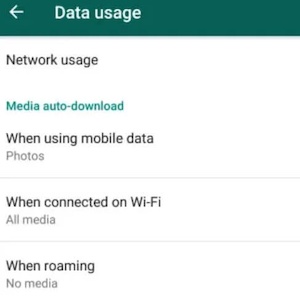
qui você pode descarregar as fotos automaticamente via Wi-Fi ou dados móveis. As imagens descarregadas estarão disponíveis na pasta “Imagens do WhatsApp” no seu dispositivo, e depois você pode movê-las para qualquer outra pasta.
Parte 2. Guardar Fotos do WhatsApp para iPhone
Se você pretende guardar fotos do WhatsApp para seu iPhone, primeiro deve conceder permissão ao WhatsApp para acessar o aplicativo de Fotos no seu iPhone. Veja como fazer:
- Acesse o aplicativo de Definições no seu iPhone.
- Navegue para baixo e acesse a “Privacidade”.
- Pressione nas “Fotos” e navegue para baixo até selecionar a opção do “WhatsApp”.
- Pressione em “Leitura e Escrita”.
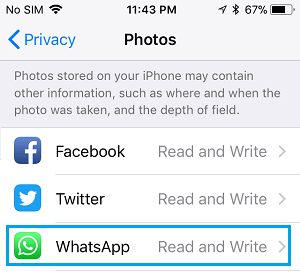
Agora o WhatsApp conseguirá acessar sua biblioteca de fotos. Siga estes passos simples em baixo para guardar as fotos do WhatsApp na galeria da câmera:
- Inicie o “WhatsApp” e abra a conversa com as fotos que deseja guardar.
- Mantenha pressionada a imagem e selecione “Guardar”.
- Você pode também selecionar a opção “Partilhar” no canto inferior esquerdo e selecione “Guardar”.
- A foto será guardada na galeria da câmera do dispositivo e você pode facilmente movê-la para qualquer outra pasta no dispositivo.
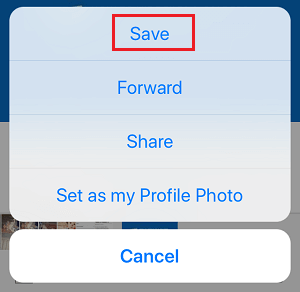
Parte 3. Guardar Fotos do WhatsApp para PC/Android/iPhone
Se você deseja transferir o WhatsApp para PC ou outro dispositivo, recomendamos usar o Mobitrix WhatsApp Transfer. Este programa é a solução mais eficaz para gerir dados do WhatsApp eficazmente. É compatível com uma vasta gama de dispositivos, suportando todos os dispositivos Android e tablets, além de todos os dispositivos com iOS.
Veja em seguida como o Mobitrix pode ser útil para transferir sua mídia:
- O Mobitrix permite-lhe exportar todos os arquivos de mídia incluindo fotos, vídeos e áudio em simultâneo.
- Você pode também exportar fotos do WhatsApp sem as respetivas conversas do WhatsApp.
- Quando as fotos forem descarregadas para o computador, você pode filtrar as fotos por data.
- O Mobitrix também permite-lhe guardar conversas do WhatsApp para seu computador e lê-las tal como no celular.
As soluções acima ajudam você a mover facilmente as fotos do WhatsApp para qualquer pasta no seu dispositivo. Com o Mobitrix, você pode guardar as fotos no seu computador ou transferi-las para outro dispositivo. Partilhe connosco suas opiniões e comentários abaixo.
